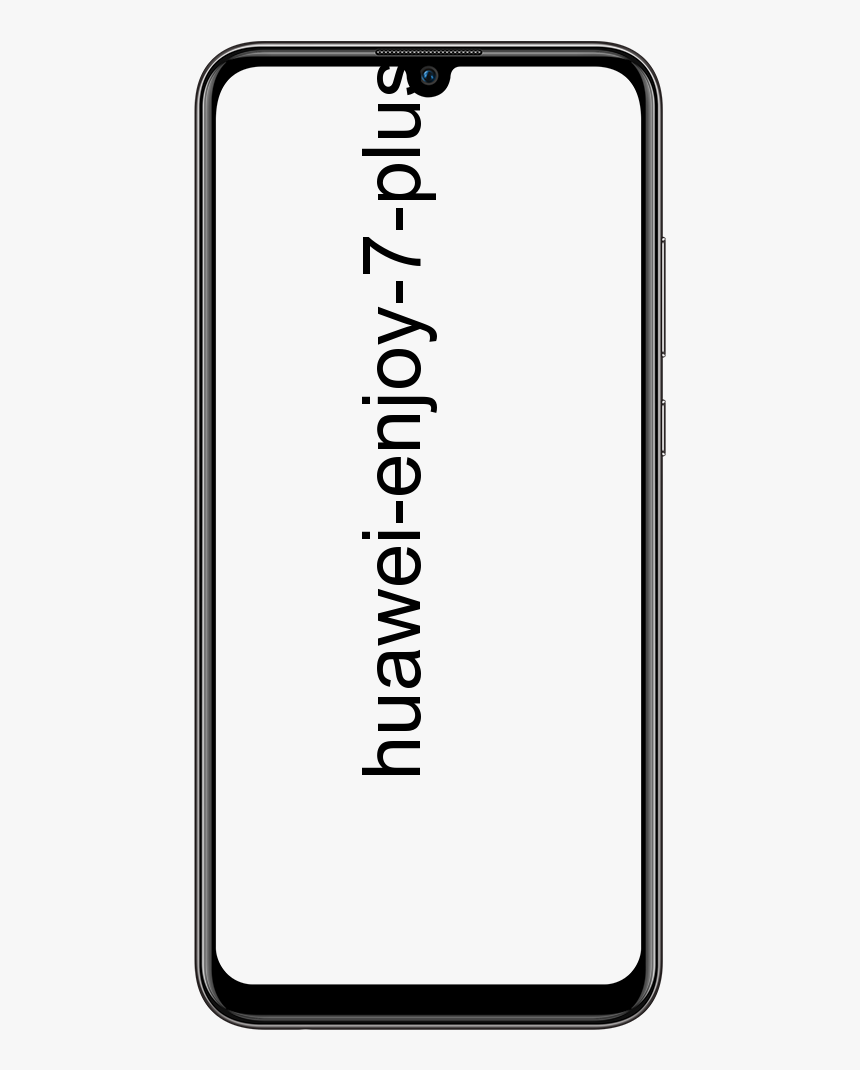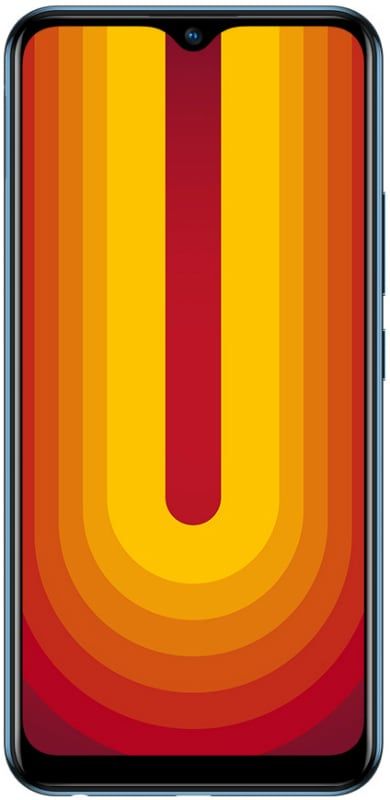0xc1900101 Chyby pri inštalácii v systéme Windows 10- Ako ich opraviť?
Ak vidíte chyby inštalácie 0xc1900101. Je pravdepodobné, že inovujete na Windows 10 z predchádzajúceho vydania alebo aktualizácie verzie. Tieto chyby sú spúšťané rôznymi faktormi súvisiacimi s ovládačom. Ak používatelia nenainštalovali najnovšie aktualizácie ovládačov do svojich počítačov. Niektoré ovládače s najnovšou verziou Windows 10 a ďalšie.
Zatiaľ čo sa hlásilo veľa používateľov, ktorí sa pokúsili inovovať na Windows 10. Že nemohli dokončiť proces inovácie kvôli sérii chýb 0xc1900101. Ako rýchla pripomienka, chyby 0xC1900101 sú špecifické pre problémy s ovládačmi.
Typická syntax chyby je niečo ako „Nemohli sme nainštalovať Windows 10. Predtým, ako ste začali inštalovať Windows 10., nastavili sme váš počítač späť do pôvodného stavu. 0xC1900101 - 0x30018. Inštalácia zlyhala vo fáze FIRST_BOOT s chybou počas operácie SYSPREP. “ Niekedy je druhý chybový kód iný a niekedy je to BOOT a tiež nie SYSPREP. Znamená to, že inštalátor systému Windows 10 má chybu. Že to nemožno prekonať a musíme to prerušiť.
Aj keď je kráľovská bolesť, keď uvidíte 0xC1900101, nejde o showstopper, pretože to zvyčajne spôsobuje problém s konfiguráciou. S tým sa teraz budeme zaoberať.

Chyby súvisiace s oknami:
Pri inštalácii aktualizácie Windows 10 Creators Update sú to chybové kódy, s ktorými sa môžete stretnúť:
- 1. 0xC1900101 - 0x2000c
- 2. 0xC1900101 - 0x20004
- 3. 0xC1900101 - 0x20017
- 4. 0xC1900101 - 0x30018
- 5. 0xC1900101 - 0x3000D
- 6. 0xC1900101 - 0x4000D
- 7. 0xC1900101 - 0x40017
Mohlo by vás zaujímať, ako to napravím. Ak hľadáte vhodné riešenie, ste na správnom mieste. V tomto príspevku vám pomôžeme opraviť chybové hlásenie „Nemohli sme nainštalovať alebo aktualizovať Windows 10 - 0xc1900101“. Pripravili sme pre vás niekoľko riešení. Nezabudnite sa teda prepracovať smerom nadol, kým nenájdete ten, ktorý vám najlepšie vyhovuje.
Oprava chýb inštalácie 0xc1900101 v systéme Windows 10:
Našťastie sú to obvykle obvyklí podozriví, ktorí najčastejšie spôsobujú chybu. Antivírusový softvér, všetko, čo uzamkne súbory, sleduje zmeny súborov a niekoľko ďalších softvérov, ako sú nástroje Daemon a systémové ovládače. Ak ich vyriešite, Windows 10 sa nainštaluje čo najskôr.
Kroky:
- Naštartujte počítač späť do normálneho režimu.
- Prejdite na C: $ Windows. ~ BTSourcesPanther alebo C: $ Windows. ~ BTsourcesRollback. Vyhľadajte súbor s názvom „setuperr.log“. To by vám malo povedať, čo presne spôsobuje problém.
- Potom zistite, čo zastavuje inštaláciu, vyriešte ju odinštalovaním, zakázaním alebo aktualizáciou a skúste inštaláciu zopakovať.
Alebo:
Ak vám tiež nevadí čítanie súborov denníka, môžeme použiť prístup štetcom a vyriešiť najbežnejšie problémy, ktoré spôsobujú chyby inštalácie 0xC1900101.
- Najskôr odinštalujte bránu firewall, antivírus a všetok nainštalovaný softvér na detekciu škodlivého softvéru.
- Potom odinštalujte všetko, čo uzamkne súbory, napríklad Spybot, Adaware alebo akýkoľvek šifrovací softvér.
- Ak používate Daemon Tools alebo iné simulátory jazdy, zastavte službu.
- Aktualizujte všetky svoje ovládače grafiky, zvuku, siete a základnej dosky.
- Pred inštaláciou vykonajte poslednú aktualizáciu systému Windows, aby ste mali všetko aktuálne.
- Nakoniec inštaláciu zopakujte.

Ak to stále nefunguje, môžeme spustiť kontrolu systémových súborov a správu nasadenia a správy údržby, aby sme overili integritu vašej existujúcej inštalácie systému Windows.
- Otvorte príkazový riadok ako správca.
- Zadajte text „sfc / scannow“. Nechajte proces bežať a opravte prípadné chyby, ktoré sa môžu nájsť.
- Potom zadajte výraz „dism / online / cleanup-image / restorehealth“. Opäť nechajte proces dokončiť a opraviť všetky nájdené chyby.
Ak proces zistí chyby, reštartujte počítač a skúste to znova. Ale ak ani jeden proces nenájde nič zlé, budete musieť vykonať čistú inštaláciu. musíte si zálohovať všetko, o čo nechcete prísť. Vytvorte bod obnovenia systému alebo obraz systému. Vykonajte čistú inštaláciu a pomocou obnovenia alebo obrazu sa znova vráťte do funkčného počítača.
Ďalej:
Dúfame, že vám to pomôže.
Pozri tiež: Ako nainštalovať Showbox na Roku - v krokoch